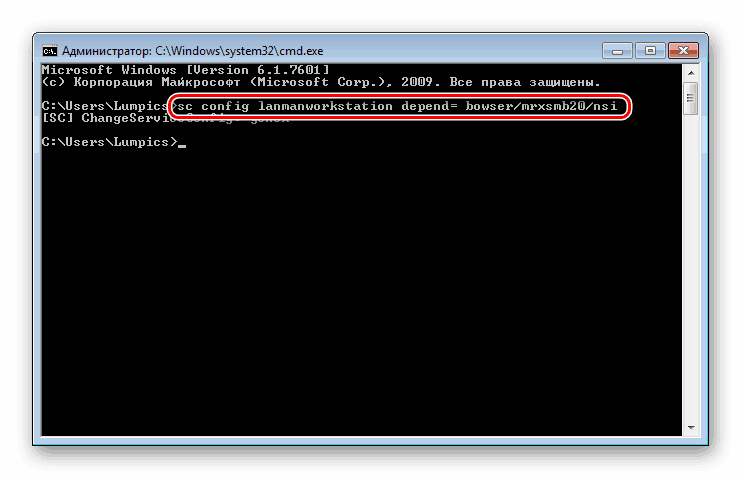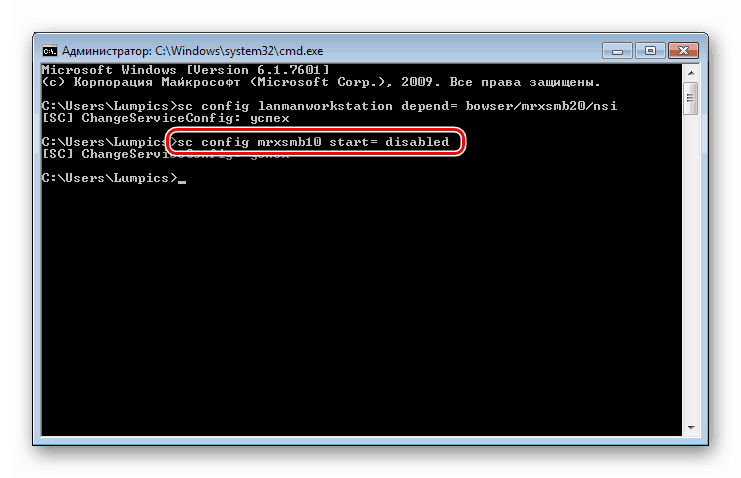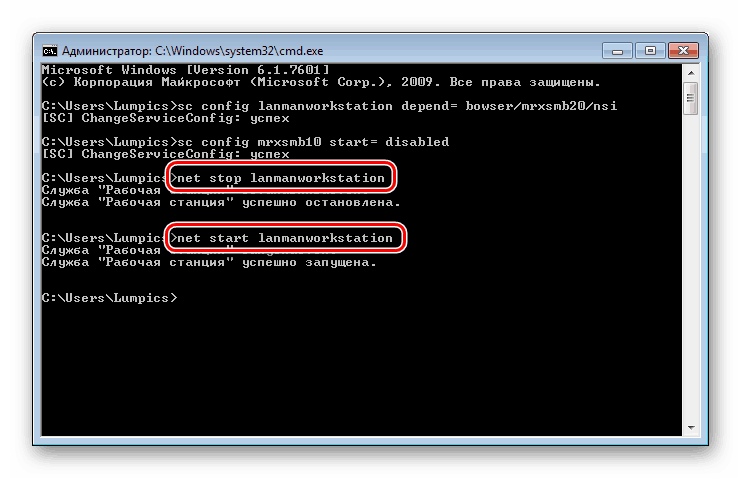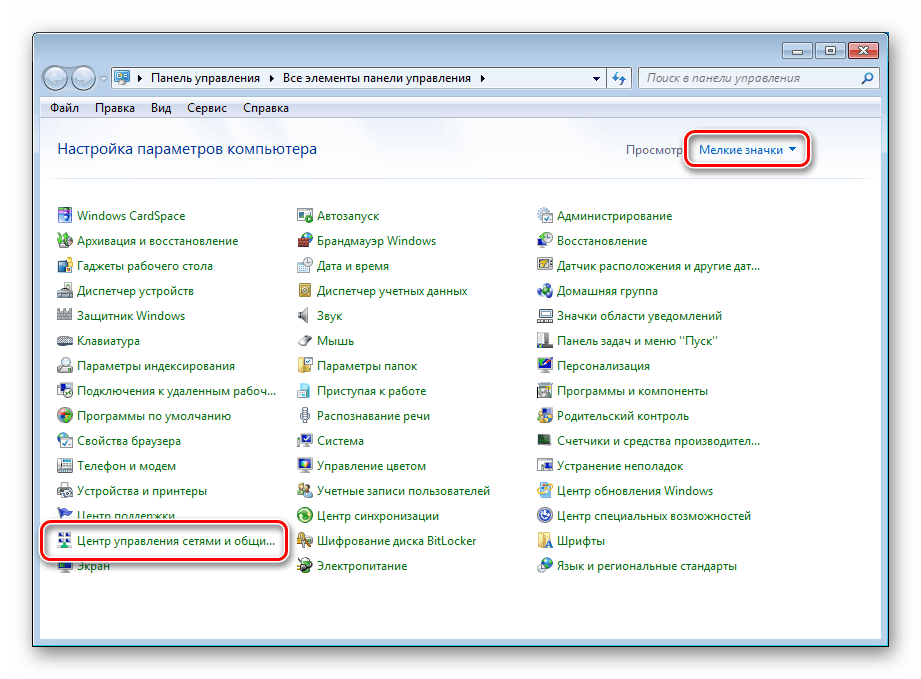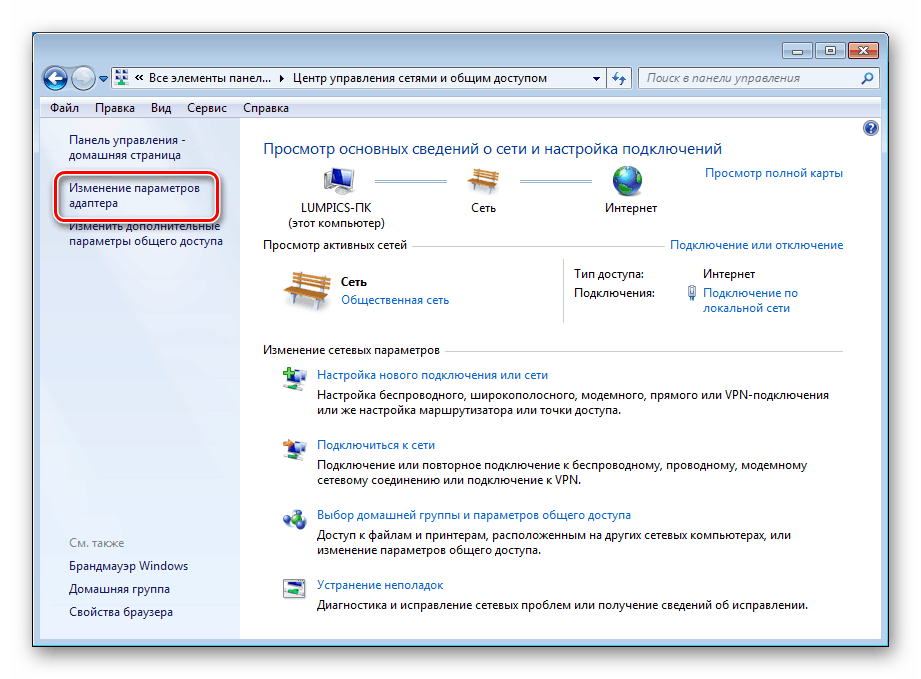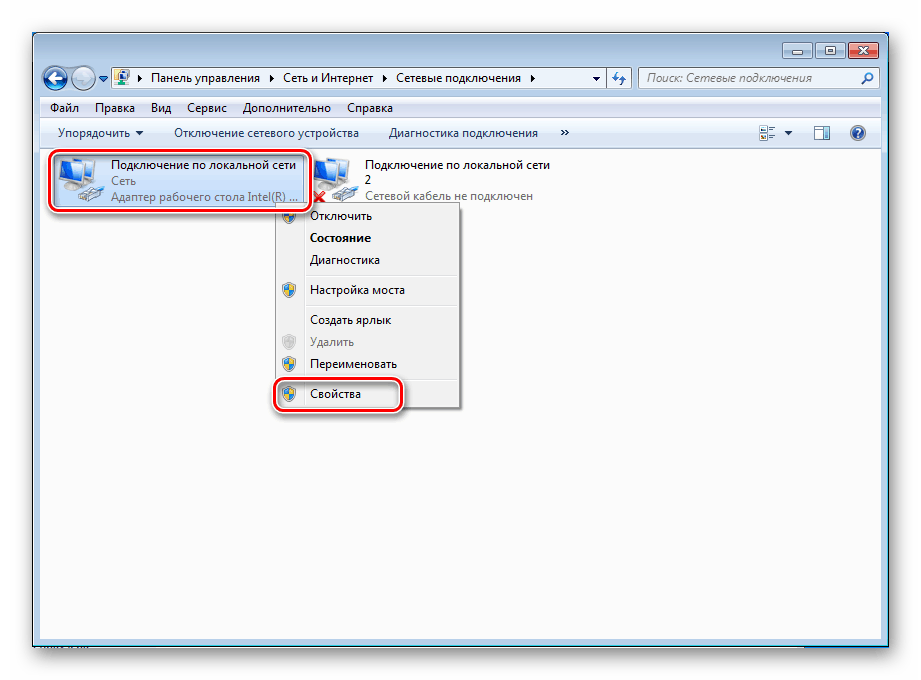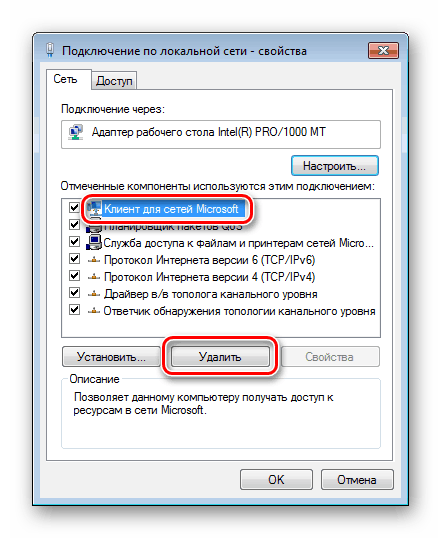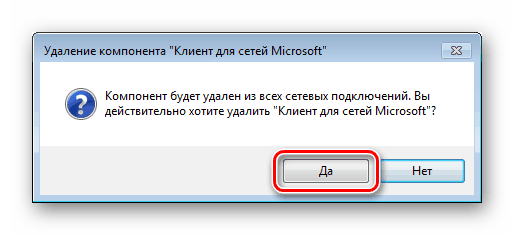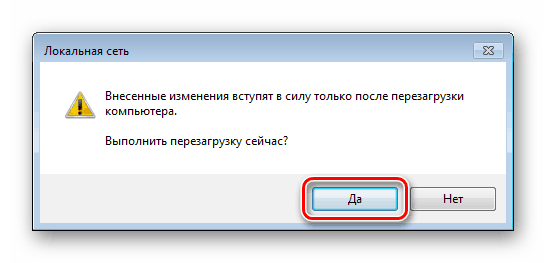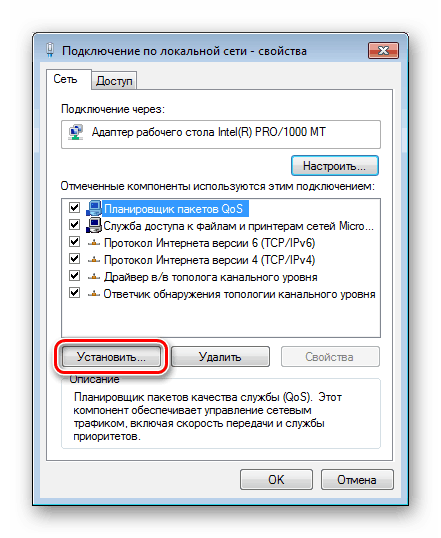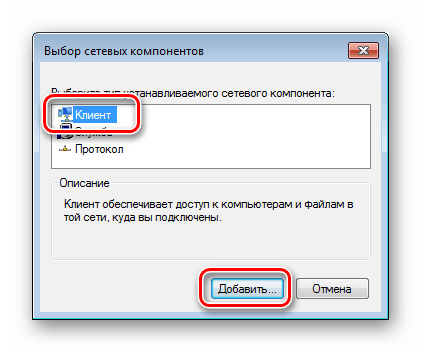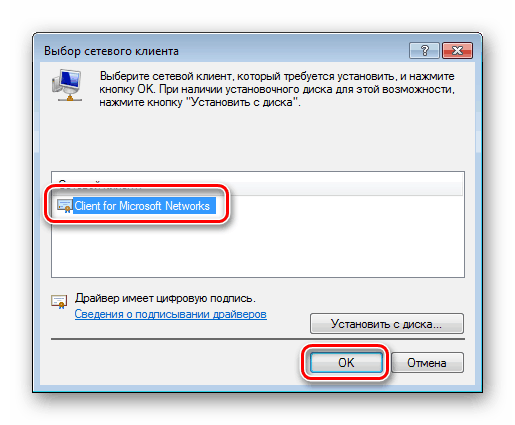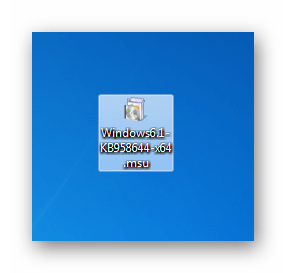Вирішуємо проблему з помилкою «Мережа відсутній або не запущена» в Windows 7
Несправності в мережних сервісів в Windows 7 - явище далеко не рідкісне. При подібних неполадки буває неможливо запустити програму або системні компоненти, явно залежать від підключення до інтернету або «локалке». В цією статтею ми розберемо способи усунення помилки, пов'язаної з відсутністю або неможливістю запустити мережі.
зміст
Усунення помилки «Мережа відсутній або не запущена»
Дана помилка виникає при неполадках в роботі такого компонента, як «Клієнт для мереж Microsoft». Далі, по ланцюжку, відбувається збій в роботі дуже важливою служби з назвою «Робоча станція» і залежних від неї сервісів. Причини можуть бути різні - від простого «капризу» системи до вірусної атаки. Є ще один неочевидний фактор - відсутність необхідного пакета поновлення.
Спосіб 1: Конфігурація і перезапуск служби
Йтиметься про сервіс «Робоча станція» і мережевому протоколі SMB першої версії. Деякі вузли мережі відмовляються працювати із застарілим протоколом, тому необхідно конфігурувати службу таким чином що вона працювала з SMB версії 2.0.
- Запускаємо «Командний рядок» від імені адміністратора.
Детальніше: Виклик «Командного рядка" в Windows 7
- «Говоримо» службі, щоб вона переключилася на протокол другої версії командою
sc config lanmanworkstation depend= bowser/mrxsmb20/nsiПісля введення натискаємо клавішу ENTER.
![Конфігурація служби Робоча станція для роботи з мережевим протоколом SMB 2 в Командному рядку Windows 7]()
- Далі відключаємо SMB 1.0 наступним рядком:
sc config mrxsmb10 start= demand![Відключення мережевого протоколу SMB 1 в Командному рядку Windows 7]()
- Перезапускаємо службу «Робоча станція», виконавши по черзі дві команди:
net stop lanmanworkstation
net start lanmanworkstation![Перезапуск служби Робоча станция в Командному рядку Windows 7]()
- Перезавантажуємося.
Якщо під час виконання зазначених вище дій виникають помилки, слід спробувати перевстановити відповідний системного компонент.
Спосіб 2: інсталяція компонента
«Клієнт для мереж Microsoft» дозволяє взаємодіяти з мережевими ресурсами і є однією з найважливіших служб. При його збої неминуче виникнуть проблеми, в тому числі і сьогоднішня помилка. Тут допоможе перевстановлення компонента.
- Відкриваємо «Панель управління» і переходимо до аплету «Центр мережних підключень і спільного доступу".
![Перехід до Центру управління мережами і загальним доступом з Панелі керування Windows 7]()
- Йдемо за посиланням «Зміна параметрів адаптера».
![Перехід до зміни параметрів мережевих адаптерів в Windows 7]()
- Натискаємо ПКМ на те пристрій, через яке здійснюється підключення, і відкриваємо його властивості.
![Перехід до властивостей мережевого адаптера в Windows 7]()
- Виділяємо в списку «Клієнт для мереж Microsoft» і видаляємо його.
![Видалення компонента Клієнт для мереж Microsoft у властивостях адаптера в Windows 7]()
- Windows запросить підтвердження. Натискаємо «Так».
![Підтвердження видалення компонента Клієнт для мереж Microsoft у властивостях мережевого адаптера в Windows 7]()
- Перезавантажуємо ПК.
![Перезавантаження ПК при видаленні компонента Клієнт для мереж Microsoft у властивостях мережевого адаптера в Windows 7]()
- Далі знову заходимо в властивості адаптера і натискаємо кнопку «Встановити».
![Перехід до установки компонента Клієнт для мереж Microsoft у властивостях мережевого адаптера в Windows 7]()
- У списку вибираємо позицію «Клієнт» і тиснемо «Додати».
![Перехід до додавання компонента Клієнт для мереж Microsoft у властивостях мережевого адаптера в Windows 7]()
- Вибираємо пункт (якщо ви вручну не встановлювали компоненти, то він буде єдиним) «Client for Microsoft Networks» і натискаємо ОК.
![Додавання компонента Клієнт для мереж Microsoft у властивостях мережевого адаптера в Windows 7]()
- Готово, компонент переустановлений. Для вірності перезавантажуємо машину.
Спосіб 3: Встановлення оновлення
Якщо наведені вище інструкції не працюють, можливо, на вашому комп'ютері відсутня оновлення KB958644. Воно являє собою «латочку» для запобігання проникнення в систему деяких шкідливих програм.
- Йдемо на сторінку завантаження пакета на офіційному сайті Майкрософт дотримується розрядністю системи.
- Тиснемо кнопку «Завантажити».
![Перехід на сторінку завантаження пакета поновлення KB958644 на офіційному сайті Майкрософт]()
- Отримуємо файл з назвою «Windows6.1-KB958644-х86.msu» або «Windows6.1-KB958644-х64.msu».
![Ізольований пакет оновлення безпеки KB958644 в Windows 7]()
Запускаємо його звичайним способом (подвійним кліком) і чекаємо закінчення установки, після чого перезавантажуємо машину і пробуємо повторити дії з налаштування служби та перевстановлення мережевого компонента.
Спосіб 4: Відновлення системи
Суть даного способу полягає в тому, щоб згадати, коли або після яких ваших дій почалися проблеми, і відновити систему за допомогою доступних інструментів.
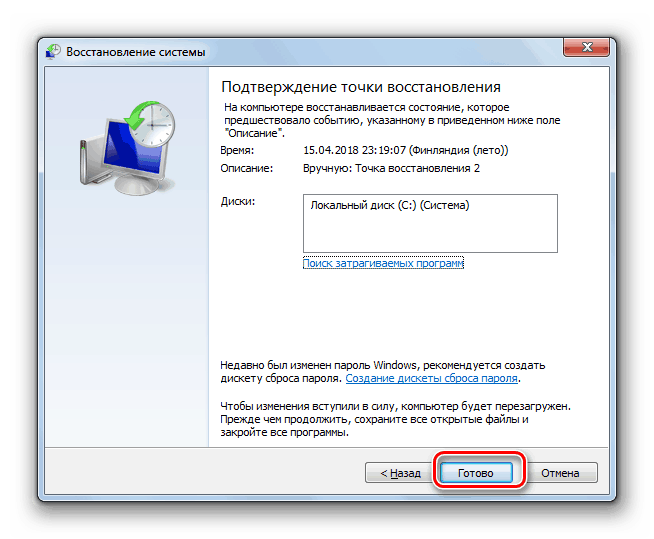
Детальніше: Як відновити Windows 7
Спосіб 5: Перевірка на зараження вірусами
Виною тому, що при роботі виникають помилки, можуть бути шкідливі програми. Особливо небезпечні ті, що взаємодіють з мережею. Вони здатні перехоплювати важливі дані або просто «ламати» конфігурацію, змінюючи налаштування або пошкоджуючи файли. Якщо виникли проблеми необхідно негайно провести сканування і видалення «шкідників». «Лікування» можна проводити і самостійно, але краще звернутися за безкоштовною допомогою на спеціальні сайти.
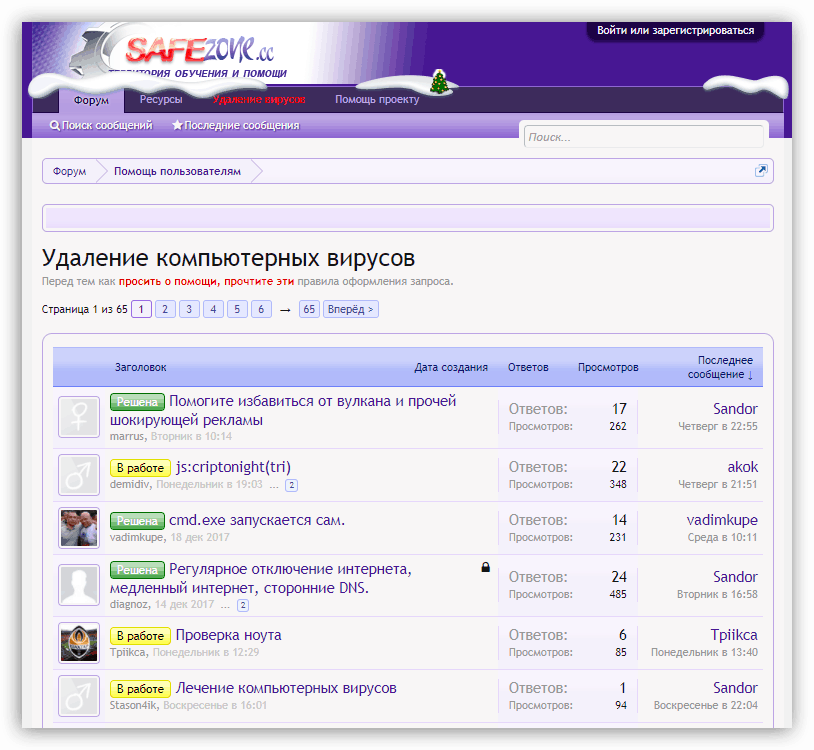
Детальніше: Боротьба з комп'ютерними вірусами
Як бачите, рішення задачі по усуненню причин помилки «Мережа відсутній або не запущена» в цілому досить нескладні. Правда, якщо мова йде про вірусну атаку, ситуація може виявитися досить серйозною. Видалення шкідливих програм не призведе до бажаного результату, якщо ними вже були внесені значні зміни в системні файли. В такому випадку, швидше за все, допоможе тільки перевстановлення Windows.